iPhone16を使っているときに、「画面が暗くならない」という問題が起きることがあります。
このような状況は、iPhone16 ProやiOS18を搭載した機種で特に多く見られます。
画面がずっと明るいままだと、電池の減りが早くなったり、他人にプライベートが見られる危険が増えたり、スマートフォン自体がうまく動かなくなることがあります。
この記事では、画面が暗くならない原因と、その解決方法をわかりやすく説明します。
iPhone16の画面が暗くならない時の原因と対策

画面が暗くならない現象について
iPhone16を使用していると、ロックしても画面が点灯し続けてしまうことがあります。
この問題は特に、iPhone16 Proや最新のiOS18が入っている機種でよく起こります。
この状態が続くと、電池の持ちが悪くなったり、他人に画面が見られやすくなったり、誤って操作してしまうことがあります。
日常生活での影響
この問題が起きると、バッテリーが早くなくなり、スマートフォンが熱を持ちやすくなることがあります。
外出先での充電の減りが早くなると、不便を感じることが多いです。
また、画面が消えないことで、意図しない操作がされやすくなります。
画面が暗くならない主な原因
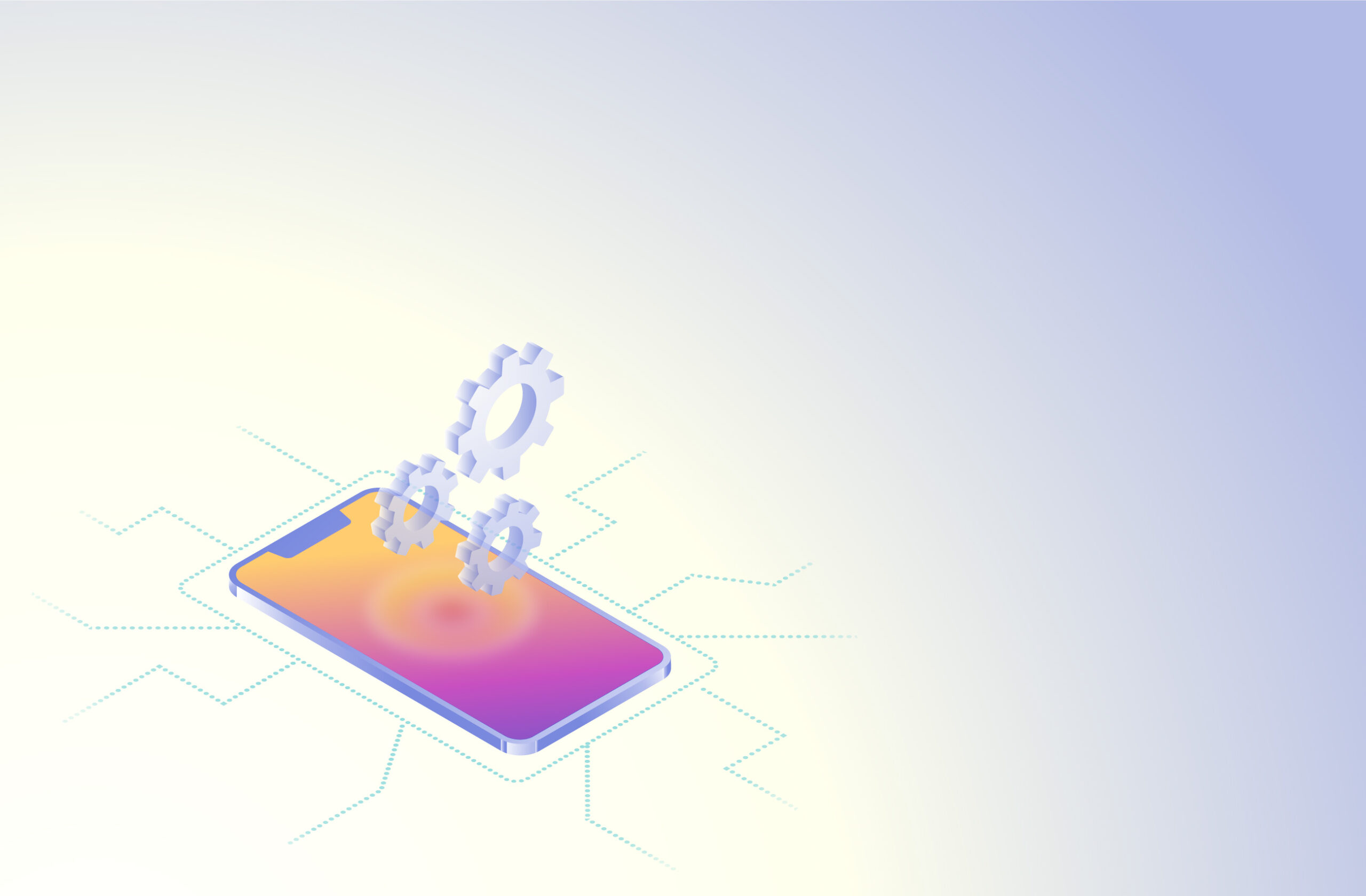
常時表示ディスプレイの設定
iPhone14 Proから始まった「常時表示ディスプレイ」機能により、ロックしていても画面が薄暗く表示され続けることがあります。
便利な機能ですが、この設定が原因で画面がずっと点いたままになることもあります。
iPhone16 Proでは、この機能が初期設定でオンになっていることが多いです。
設定の誤り
iPhone16 Proでは「常時表示ディスプレイ」が最初からオンになっていることがあり、これが知らず知らずのうちに画面が点いてしまう原因となっています。
通知の設定ミスも電池の消耗を早めます。
iOS18のバグ
iOS18では、画面の自動消灯機能がうまく働かないことが報告されています。
これは特に新しいデバイスでのアップデート後に問題となることが多く、電池の無駄遣いにつながります。
「タップでスリープ解除」の設定忘れ
「タップでスリープ解除」機能がオフになっていると、画面がきちんと消えないことがあります。
この設定は「設定」メニューの「アクセシビリティ」から確認や調整ができます。
自動ロックの設定ミス
自動ロック機能の設定が長すぎると、画面が長時間点灯し続けることがあります。
「設定」メニューの「画面表示と明るさ」から、自動ロックの時間を短く設定することで、この問題を解決できます。
iPhone16の画面が暗くならない時の対処法
基本的な対処方法
iPhone16を再起動する方法
画面が暗くならない場合、まずは再起動を試してみてください。
iPhone16で再起動をするには、電源ボタンと音量ボタンを同時に長押しし、「スライドで電源オフ」と表示されたら、スライダーを動かして電源を切ります。
その後、再び電源ボタンを押して電源を入れることで、多くの場合、一時的な問題が解消されます。
設定を初期化する方法
もう一つの方法として、設定を初期化することがあります。
「設定」アプリを開き、「一般」→「リセット」→「すべての設定をリセット」と進んで選択します。
この操作では個人データはそのままで、設定だけが初期状態に戻ります。
ただし、Wi-Fiのパスワードなど、いくつかの設定を再入力する必要が出てくるかもしれません。
システムを最新に保つ
iOSのアップデート方法
ソフトウェアのトラブルは、iOSをアップデートすることで解決されることが多いです。
「設定」で「一般」→「ソフトウェアアップデート」を選び、新しいアップデートがあれば「ダウンロードしてインストール」を選択してください。
これにより、最新の修正やセキュリティ更新が施され、問題が解決する可能性があります。
アップデートをする前の準備
アップデートを始める前には、デバイスのバッテリーが少なくとも50%以上あること、安定したWi-Fi環境に接続していることを確認してください。
また、万が一のために、iCloudやiTunesを使ってデータのバックアップを取っておくことが重要です。
画面設定を最適化する
自動ロックの設定を見直す
画面が勝手に点いてしまう問題を解決するためには、自動ロックの時間を短く設定することが効果的です。
「設定」から「画面表示と明るさ」→「自動ロック」に進み、30秒や1分など短い時間を選択します。
長すぎる設定は画面が暗くならない原因になります。
常時表示機能を無効にする
iPhone16 Proシリーズの場合、常時表示ディスプレイの機能が画面が暗くならない問題の原因になっていることがあります。
「設定」→「画面表示と明るさ」で「常に画面オン」をオフに設定すると、問題が解消されることがあります。
この機能が不要な場合は、無効にしてバッテリーの持ちを良くしましょう。
iPhoneのトラブルが解決しない場合の対応策
Appleサポートへの問い合わせ準備
iPhoneに問題が発生した場合、Appleサポートへの問い合わせが効果的です。
問い合わせをスムーズにするためには、あらかじめデバイスのシリアル番号や購入日をメモしておくと良いでしょう。
また、問題が起きた時の状況や、試した対処方法をはっきりと説明できるようにしておくことが大切です。
問い合わせは、Appleの公式ウェブサイトやサポートアプリから簡単に行えます。
Apple Storeまたは認定サービスプロバイダへの訪問
もし、問題が解決しない場合は、Apple Storeや認定されたサービスプロバイダの店舗に行くことをおすすめします。
事前にインターネットで予約をしておくと、待ち時間なく対応してもらえます。
店舗でスタッフに問題を詳しく説明すると、その場で原因を調べてくれることが多いです。
Appleの保証やAppleCare+に加入している場合は、修理費用が削減されたり、無償で対応してもらえることもあります。
訪問前には、保証の内容を確認しておくと安心です。
まとめ
iPhoneを使っていてトラブルが起きたら、まずは「設定」を確認し、必要のない機能が有効になっていないかチェックしましょう。
「自動ロック」や「常時表示ディスプレイ」などの設定は特に注意が必要です。
また、iOSを常に最新の状態に更新しておくことで、多くの問題を防ぐことができます。
定期的にアップデートを行うことが、快適にiPhoneを使用するための鍵となります。


